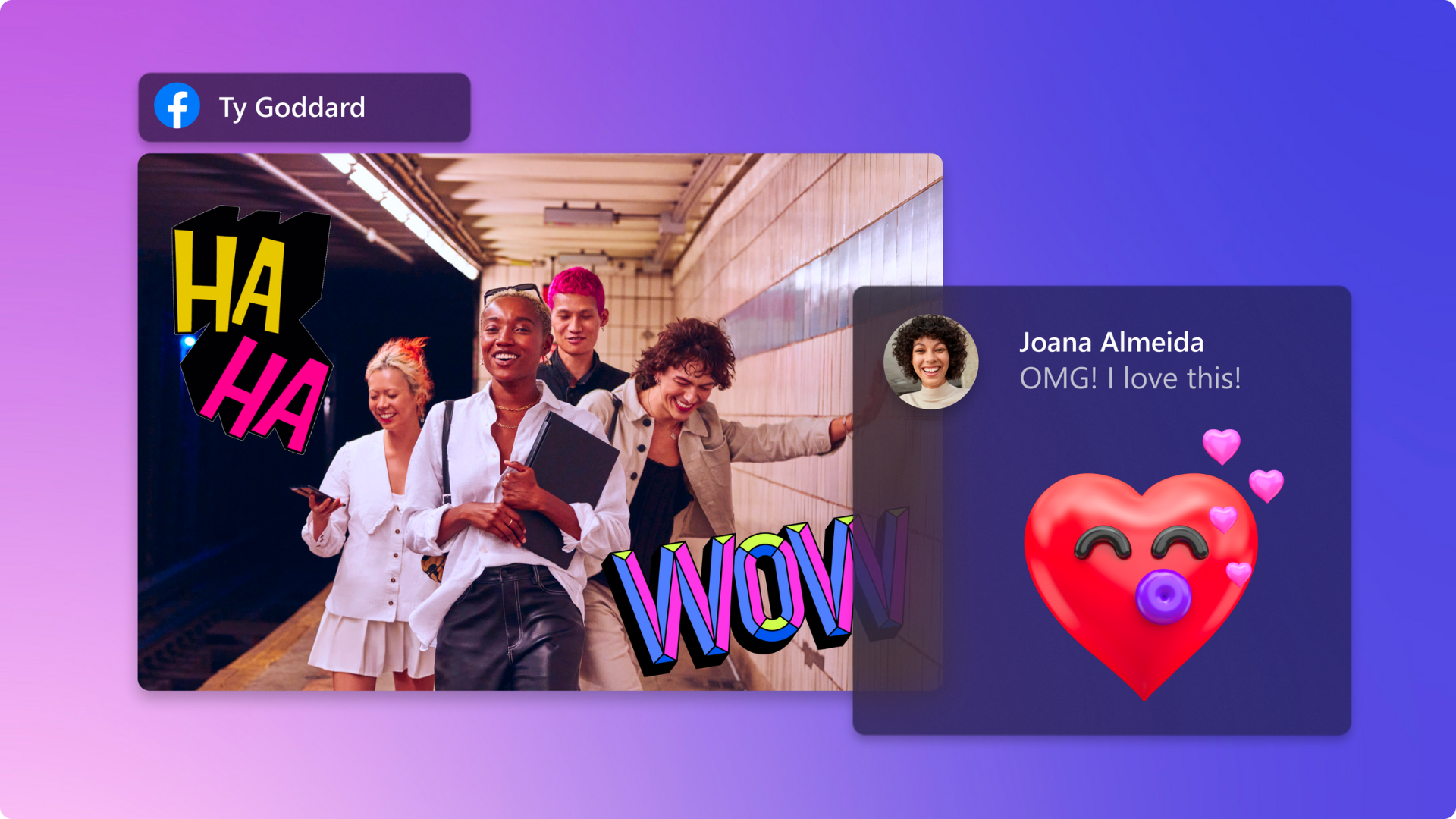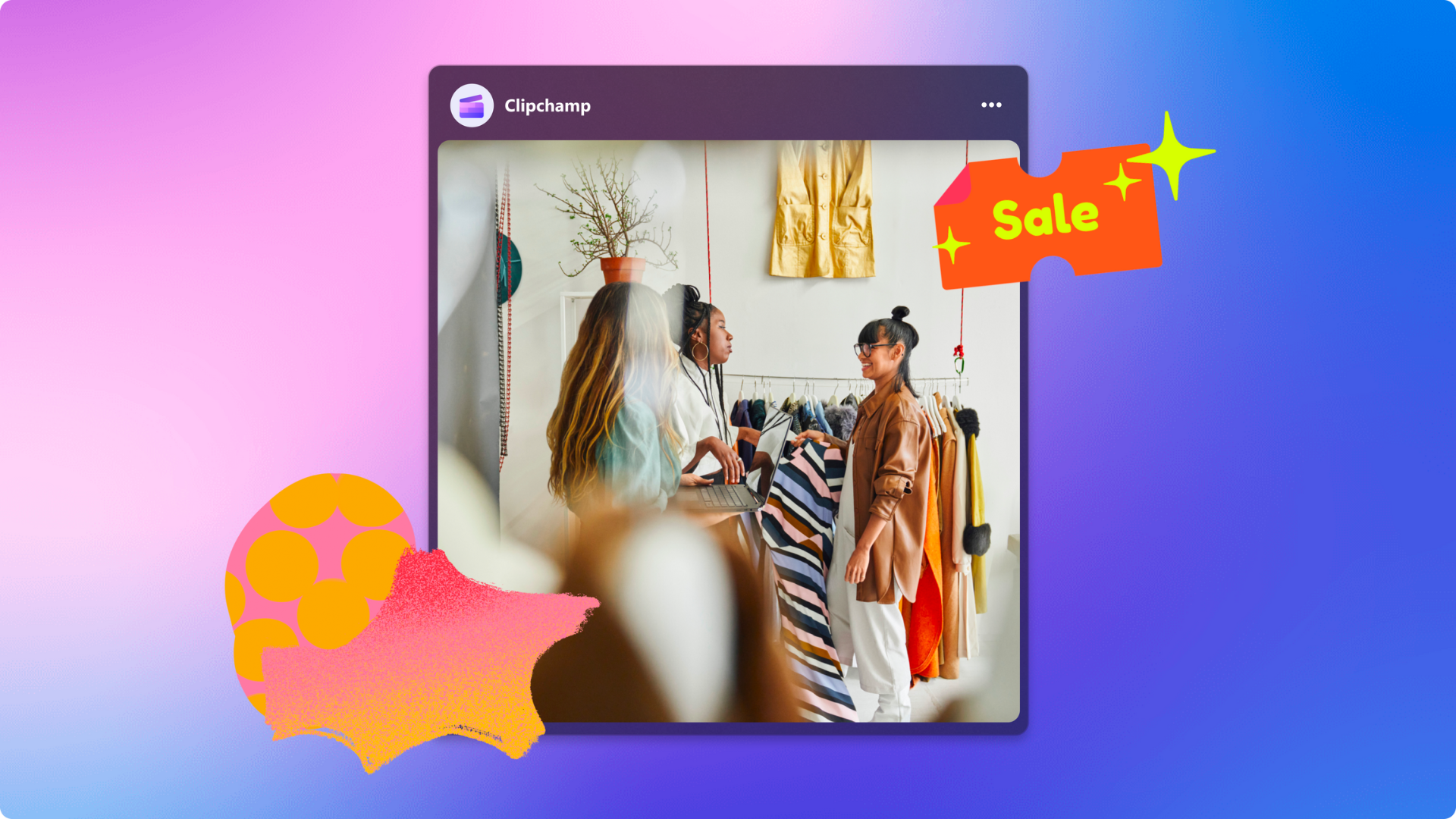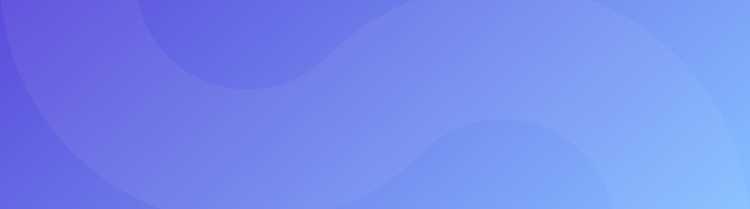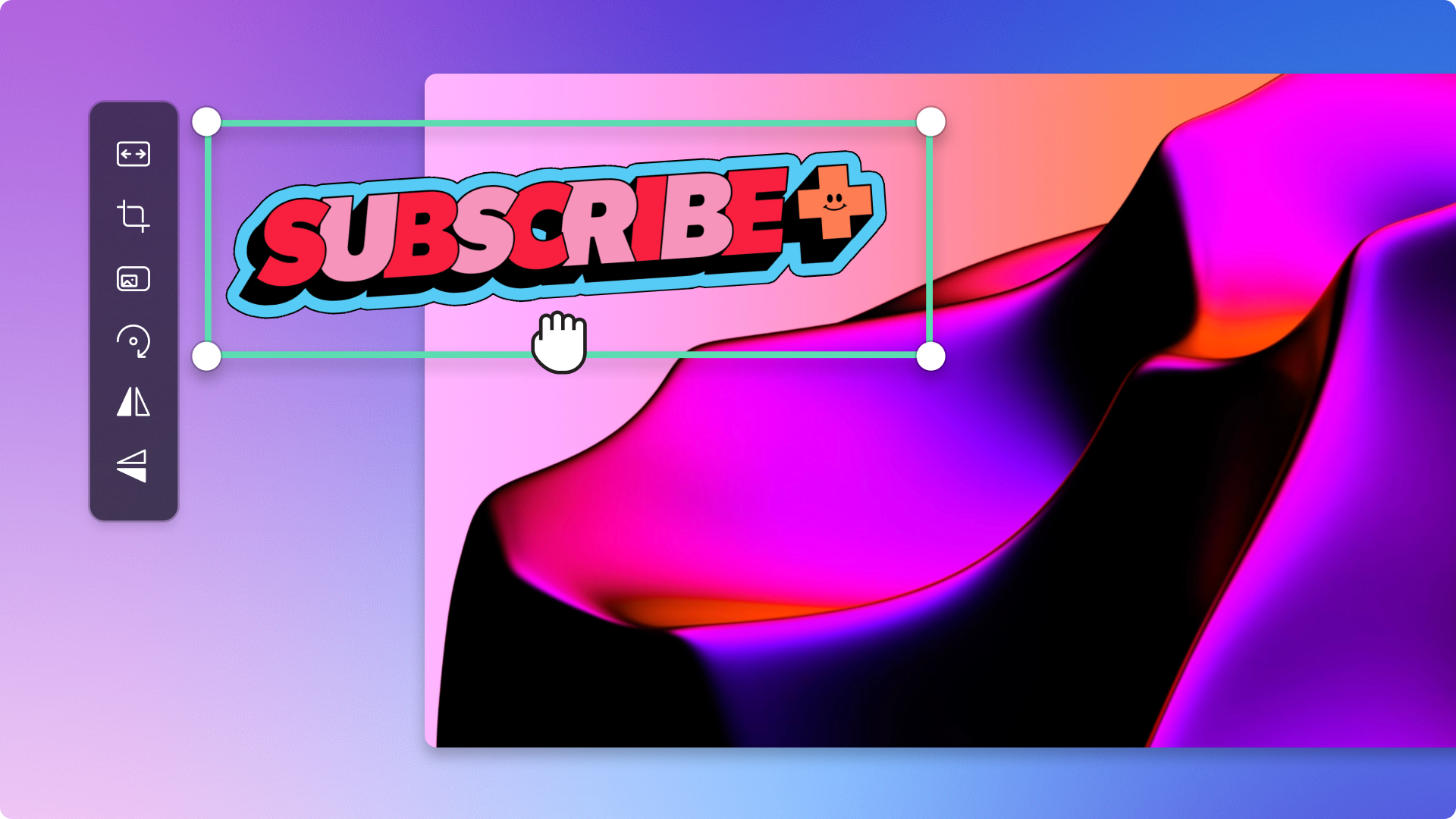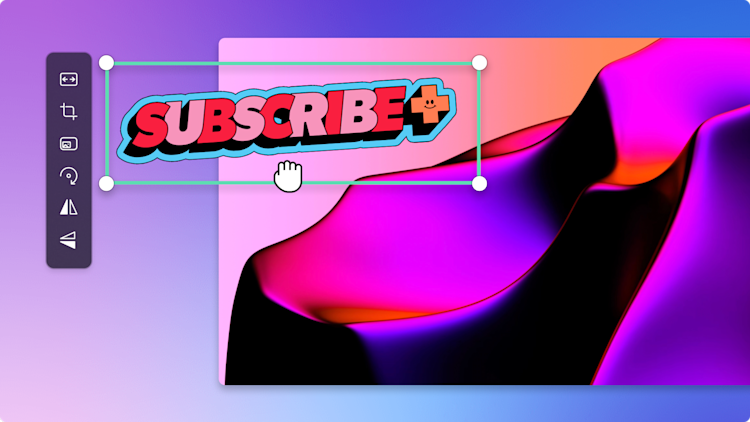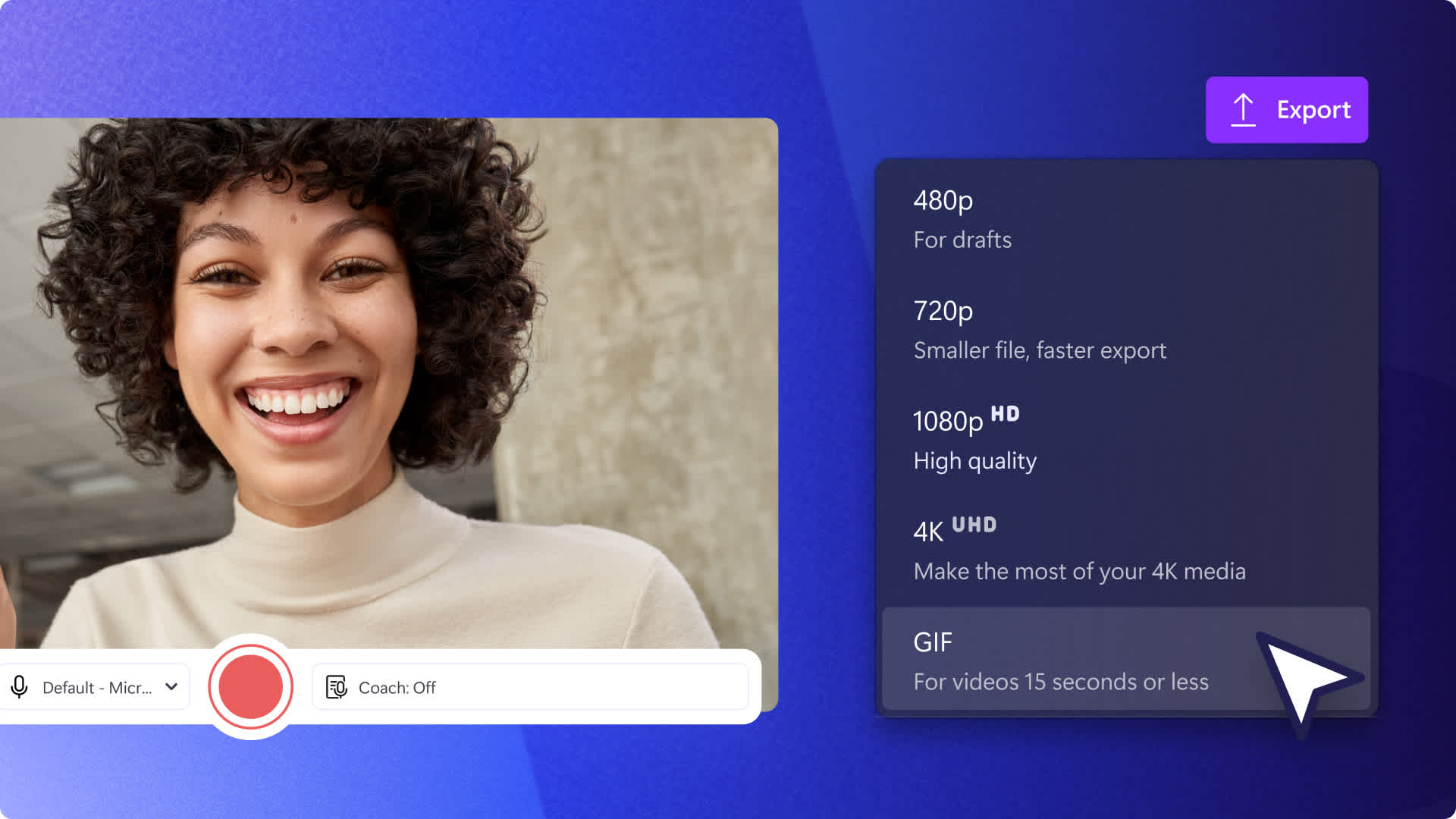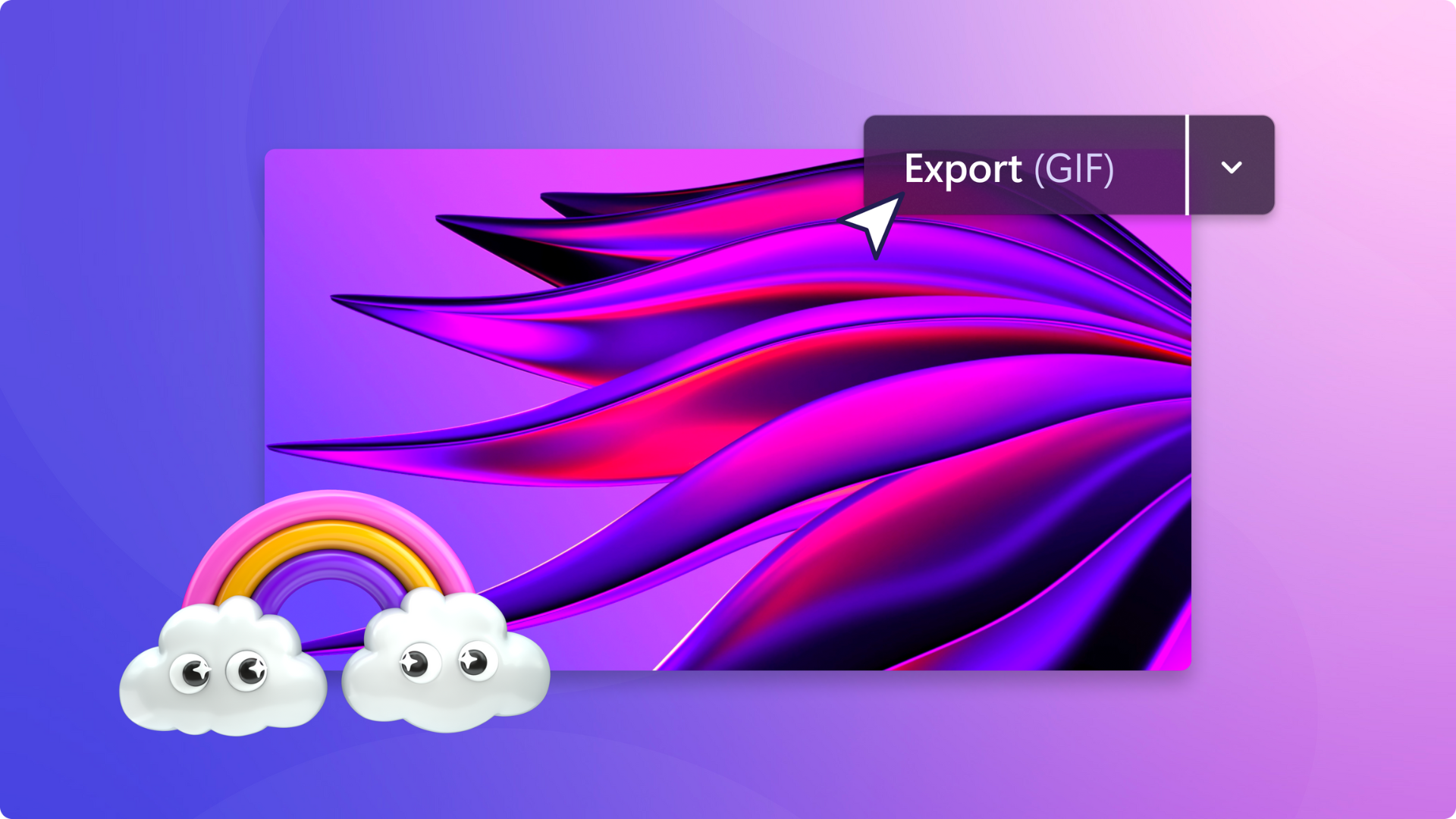如何在Clipchamp中使用在线GIF制作器
- 1
上传视频或选择库存视频
- 2
拖放到编辑时间线上
- 3
将视频修剪成15秒或更短的片段
- 4
将视频导出为GIF
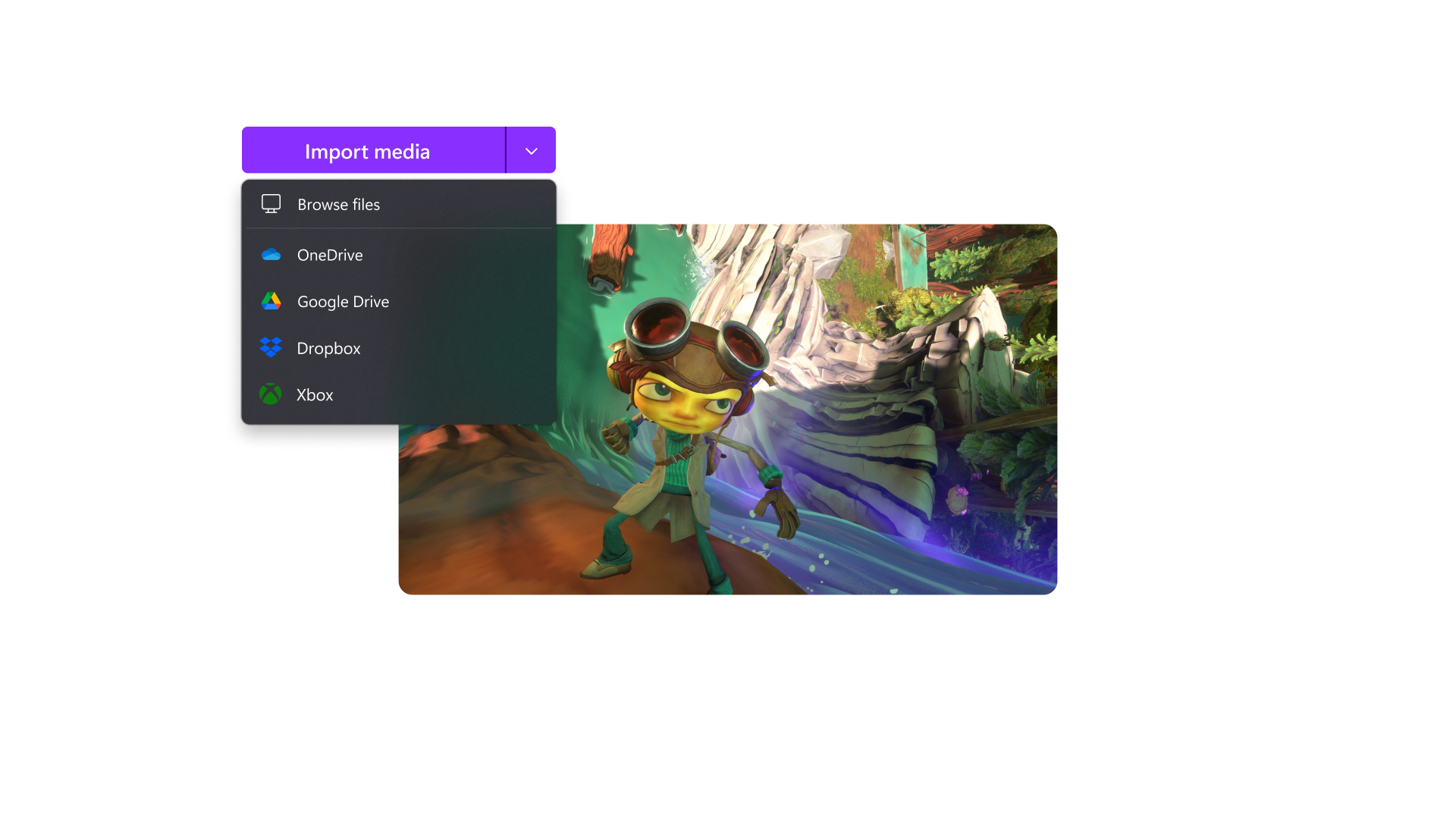

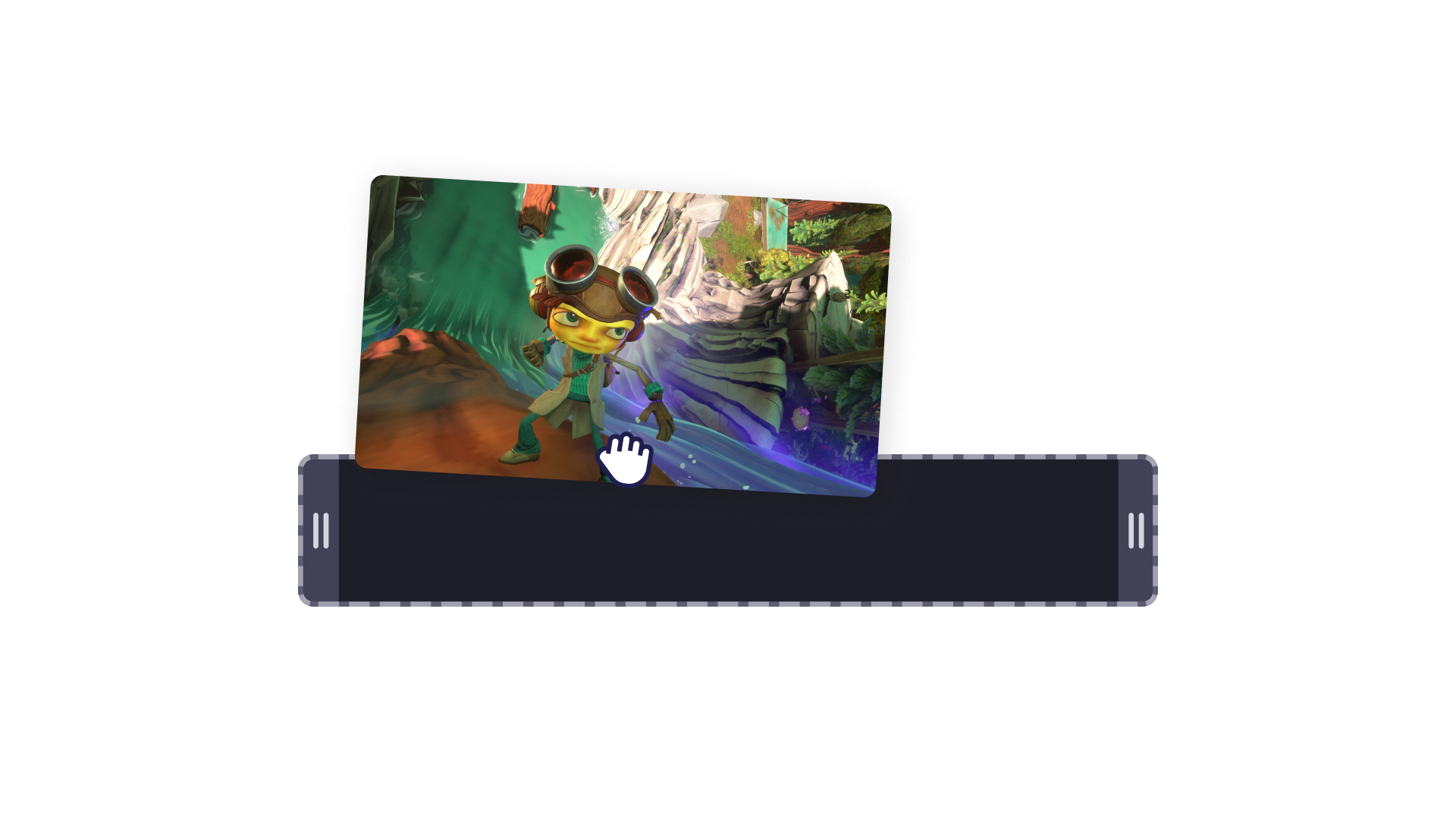

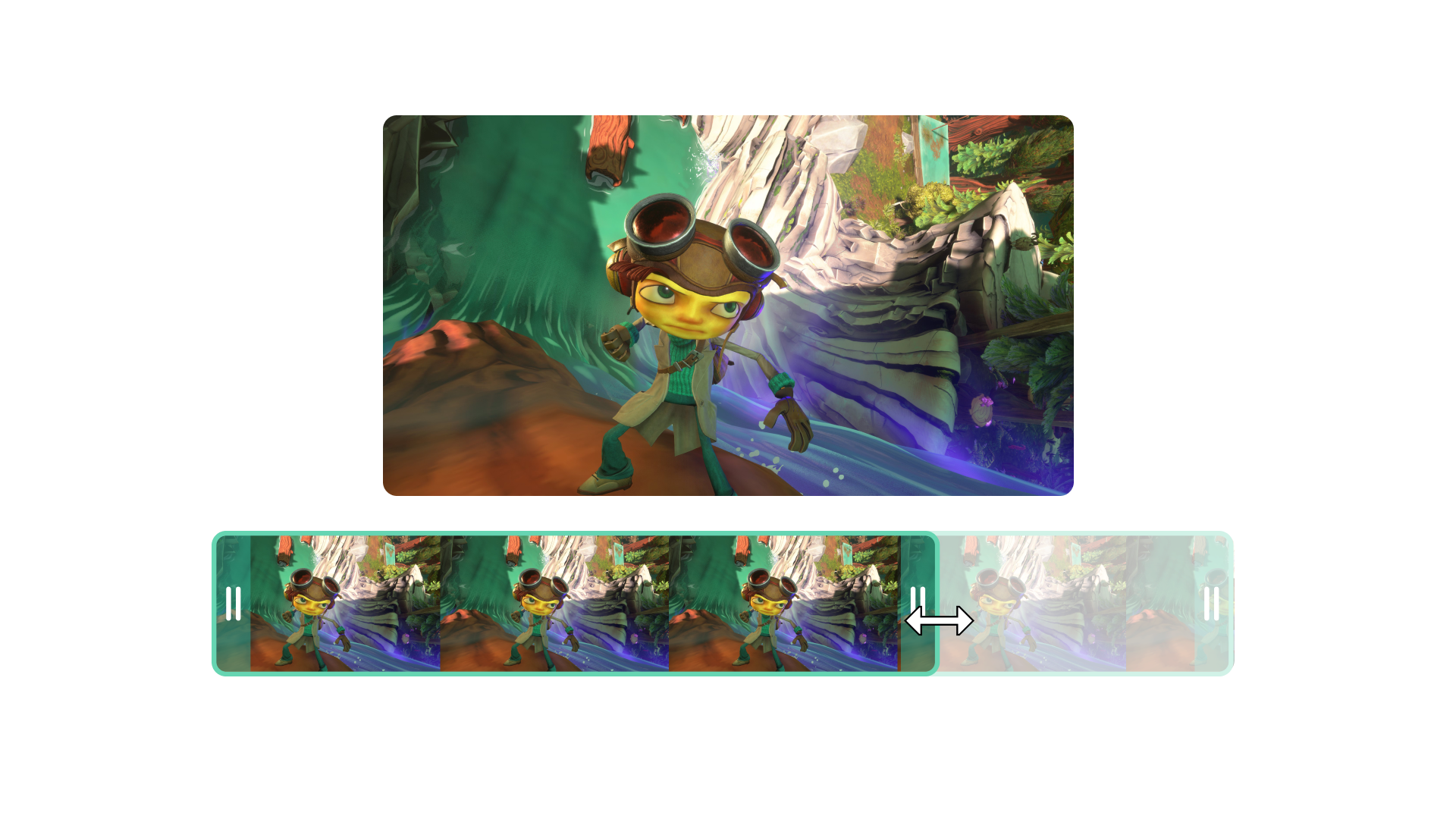

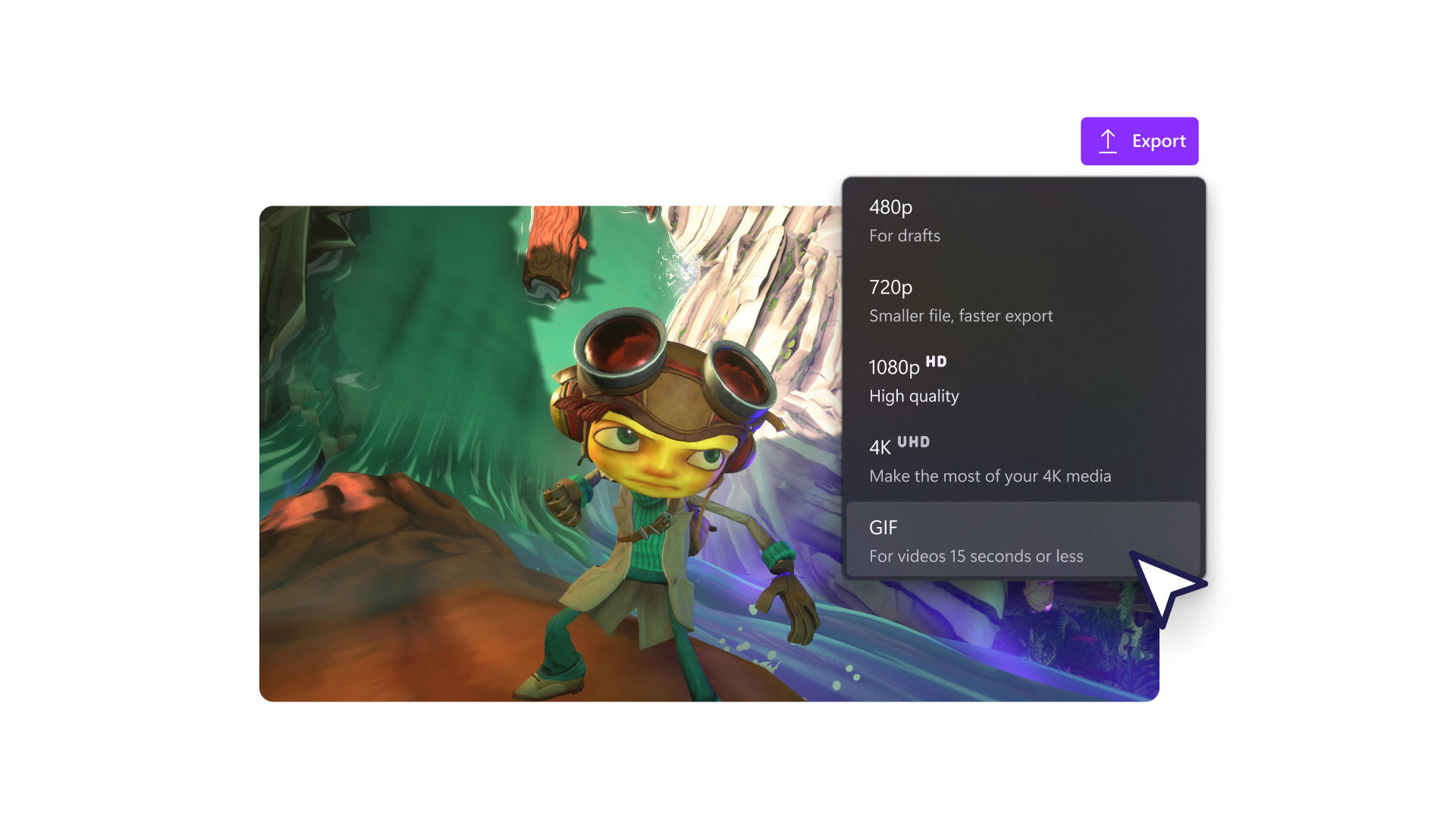



观看和学习
阅读我们的相关博客
2022年8月28日
想让视频更有趣,更能激发观看者的兴致? 无论是游戏精彩片段视频还是社交媒体宣传片,叠加 GIF 都是一个好办法,它有助于表达情感、强调信息,并在短短几秒钟内与观看者建立联系。…
如何使用网络摄像头创建 GIF
2024年8月29日
想通过网络摄像头视频制作 GIF? 无论是为群组聊天制作反应 Meme GIF,还是为工作创建解说 GIF,都可以使用 Clipchamp 快速而安全地完成。 我们的…
如何在线将 YouTube 视频转换为 GIF
2024年8月28日
使用完美的 GIF 进行回复是一种艺术形式。 从史诗级的玩游戏失败瞬间到搞笑的回应视频,你可以制作任何想要的自定义 YouTube GIF,以自己的个人风格做出回应。…
常见问题
可以上传自己的视频来制作 GIF 吗?
可以在 Clipchamp 中循环播放 GIF 吗?
可以在 Clipchamp 中更改 GIF 的速度吗?
Clipchamp GIF 有水印吗?
我可以在 Clipchamp 中导出哪些视频文件格式?